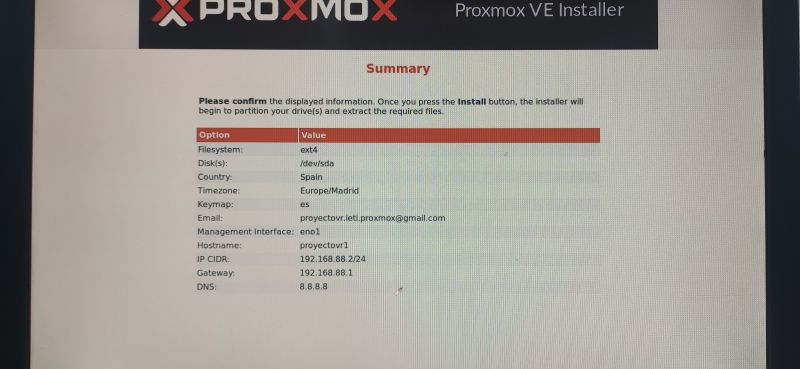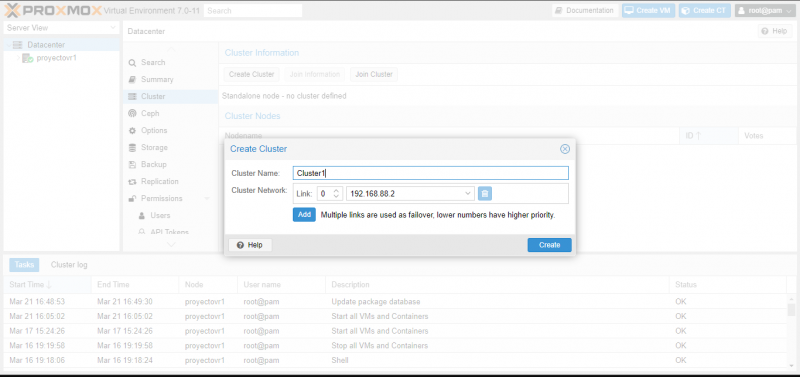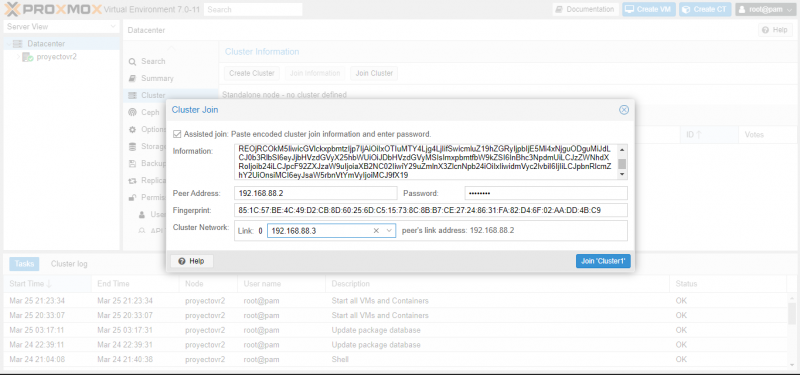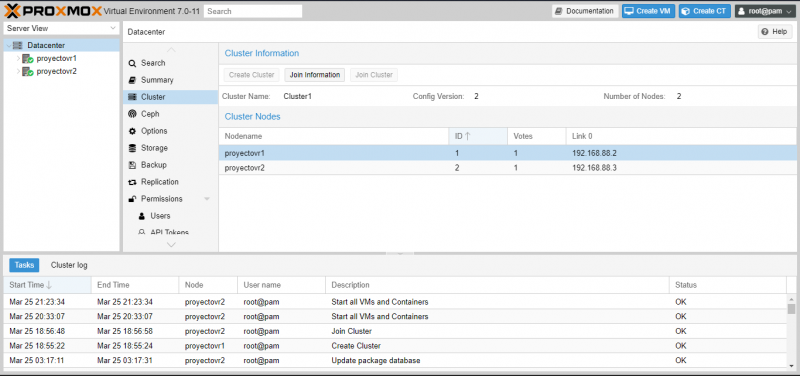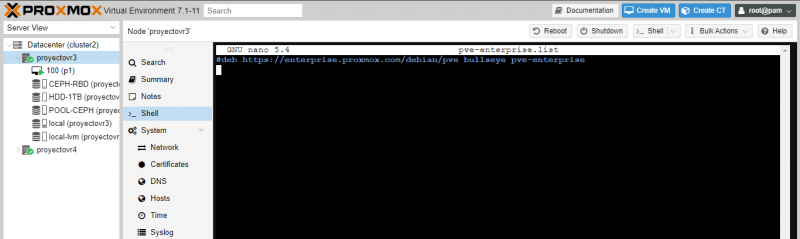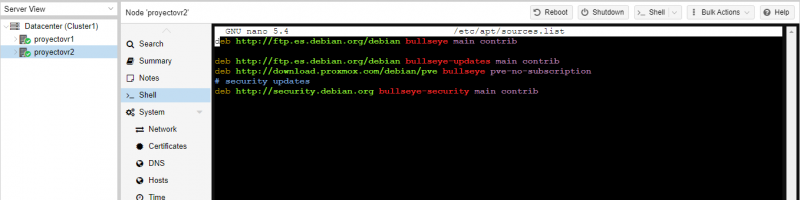Diferència entre revisions de la pàgina «Grup 5 - 4 Instal·lació software de virtualització (Proxmox) i clusterització»
| (5 revisions intermèdies per 2 usuaris que no es mostren) | |||
| Línia 1: | Línia 1: | ||
| + | <div style="font-size: 130%">Instalación SO proxmox</div> | ||
| + | |||
| + | Utilizando la ISO de proxmox en un USB bootable hacemos la instalación, resumen: | ||
| + | |||
| + | [[File:gp5_instalacion_proxmox.jpg|instalacion|border|800px]] | ||
| + | |||
| + | |||
<div style="font-size: 130%">Configuración de los Clusters y nodos</div> | <div style="font-size: 130%">Configuración de los Clusters y nodos</div> | ||
| − | + | Una vez instalado el sistema operativo, el primer paso es acceder a Proxmox | |
Hacemos click en Crear Cluster | Hacemos click en Crear Cluster | ||
| Línia 11: | Línia 18: | ||
Ahora vamos a darle a información de unión, esta tiene la información necesaria para realizar la unión | Ahora vamos a darle a información de unión, esta tiene la información necesaria para realizar la unión | ||
| − | La copiamos y nos vamos al segundo nodo, hacemos click en unir nodo, pegamos la información de unión y rellenamos los datos que falten | + | La copiamos y nos vamos al segundo nodo, hacemos click en unir nodo, pegamos la información de unión y deberían rellenerse los datos automaticamente, solo faltaría rellenar el Cluster Network, rellenamos los datos que falten y acabamos la configuración |
[[File:Unido.png|Unido|border|800px]] | [[File:Unido.png|Unido|border|800px]] | ||
| Línia 21: | Línia 28: | ||
<div style="font-size: 130%">Configuración de Ceph en Proxmox</div> | <div style="font-size: 130%">Configuración de Ceph en Proxmox</div> | ||
| − | Lo primero que tenemos que hacer es: en el archivo de configuración “/etc/apt/ | + | Lo primero que tenemos que hacer es: en el archivo de configuración “/etc/apt/pve-enterprise.list” comentar la unica linea que hay: |
| + | |||
| + | [[File:Comentar.png|Comentar|border|800px]] | ||
| + | |||
| + | Y en /etc/apt/sources.list añadimos la primera linea: | ||
[[File:Suscripción.png|Suscripción|border|800px]] | [[File:Suscripción.png|Suscripción|border|800px]] | ||
| − | + | Por ultimo y antes de instalar el Ceph, hay que hacer un update del servidor para cargar los posibles paquetes nuevos, para ello utilizamos el comando | |
<pre>apt-get update</pre> | <pre>apt-get update</pre> | ||
| − | |||
| − | |||
| − | |||
| − | |||
| − | |||
| − | |||
| − | |||
| − | |||
| − | |||
| − | |||
| − | |||
| − | |||
| − | |||
| − | |||
| − | |||
| − | |||
| − | |||
| − | |||
| − | |||
| − | |||
| − | |||
| − | |||
| − | |||
| − | |||
| − | |||
| − | |||
| − | |||
| − | |||
| − | |||
| − | |||
| − | |||
| − | |||
| − | |||
| − | |||
| − | |||
| − | |||
| − | |||
| − | |||
| − | |||
| − | |||
| − | |||
| − | |||
| − | |||
| − | |||
| − | |||
| − | |||
| − | |||
| − | |||
| − | |||
| − | |||
| − | |||
| − | |||
| − | |||
| − | |||
| − | |||
| − | |||
| − | |||
| − | |||
| − | |||
| − | |||
| − | |||
| − | |||
| − | |||
| − | |||
| − | |||
| − | |||
| − | |||
| − | |||
| − | |||
| − | |||
| − | |||
| − | |||
| − | |||
| − | |||
| − | |||
| − | |||
| − | |||
| − | |||
| − | |||
| − | |||
Revisió de 13:36, 31 març 2022
Utilizando la ISO de proxmox en un USB bootable hacemos la instalación, resumen:
Una vez instalado el sistema operativo, el primer paso es acceder a Proxmox
Hacemos click en Crear Cluster
Elegimos el nombre del Cluster y damos click en Crear:
Ahora vamos a darle a información de unión, esta tiene la información necesaria para realizar la unión
La copiamos y nos vamos al segundo nodo, hacemos click en unir nodo, pegamos la información de unión y deberían rellenerse los datos automaticamente, solo faltaría rellenar el Cluster Network, rellenamos los datos que falten y acabamos la configuración
Ahora ya podemos ver que los 2 nodos están conectados al cluster
Lo primero que tenemos que hacer es: en el archivo de configuración “/etc/apt/pve-enterprise.list” comentar la unica linea que hay:
Y en /etc/apt/sources.list añadimos la primera linea:
Por ultimo y antes de instalar el Ceph, hay que hacer un update del servidor para cargar los posibles paquetes nuevos, para ello utilizamos el comando
apt-get update